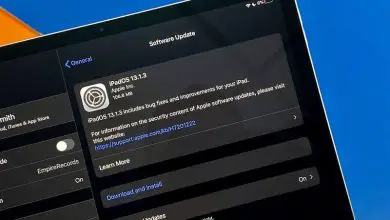Come utilizzare Smart Switch per trasferire dati dal vecchio telefono al nuovo Galaxy
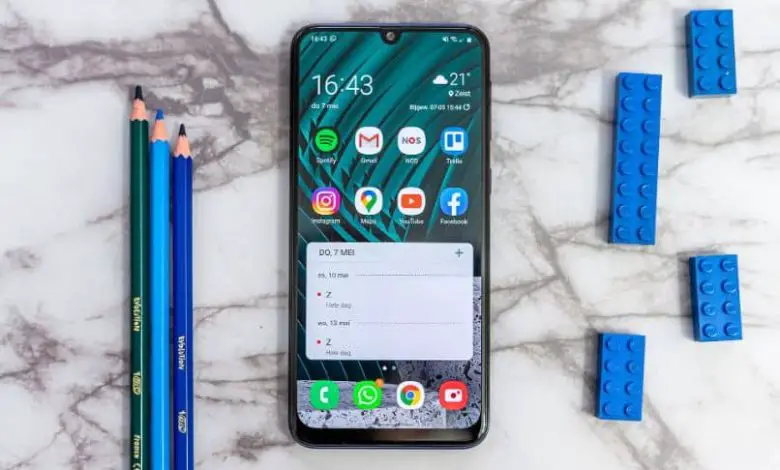
Utilizzando il famoso Smart Switch sviluppato da Samsung, non avrai alcun problema a cambiare telefono quando vuoi. Se ti trovi con il problema di acquistare un nuovo Galaxy e non vuoi lasciare tutto quello che avevi nel precedente, nessun problema, perché oggi ti spieghiamo come puoi trasferire tutti i tuoi dati sul nuovo telefono.
Come utilizzare Smart Switch per trasferire i dati?
La famosa azienda di elettronica giapponese ci fornisce un’ampia varietà di dispositivi e strumenti che facilitano notevolmente le nostre vite.
Ed è che pensano a tutto loro, poiché ci danno soluzioni a problemi che anni fa credevamo irrisolvibili. Ad esempio, abbiamo la meravigliosa applicazione Smart Switch, che ci permette di trasferire i dati da un vecchio dispositivo a uno nuovo in modo facile e veloce. Ma come possiamo iniziare ad usarlo nella «mossa» di un Samsung Galaxy?

Ebbene, anche se può sembrare un po’ complicato per coloro che non gestiscono molto questo tipo di strumenti, in realtà è molto semplice. Ti invitiamo a continuare a leggere e scoprire come raggiungerlo in pochi semplici passaggi.
Passaggi per utilizzare Smart Switch per trasferire dati dal vecchio telefono al nuovo Galaxy
Per cominciare, ti ricordiamo che si tratta di un’applicazione che puoi scaricare dal Google Play Store o dall’App Store, a seconda dello store del tuo smartphone. I passaggi per trasferire i dati da un vecchio telefono a uno nuovo con Smart Switch sono:
- Innanzitutto, scarica l’applicazione sul tuo vecchio telefono e sul tuo nuovo Samsung Galaxy.
- Accetta i termini e le condizioni su entrambi i telefoni cellulari.
- Dopo aver scaricato l’app su entrambi i dispositivi, vai nelle «Impostazioni» del nuovo smartphone.
- Vai su «Cloud e account».
- Seleziona l’app «Smart Switch».
- Ora apri l’app sul vecchio telefono cellulare.
- Premi l’opzione «Start» su entrambi i telefoni cellulari.
- Seleziona l’opzione «Senza fili».
- Scegli il tipo di dispositivo con cui vuoi connettere il tuo Galaxy, che sia Android, Apple o qualche altro.
- Dal vecchio cellulare, premi «Invia».
- Sul nuovo Galaxy, premi «Ricevi».
- Premi «Connetti» dal vecchio telefono cellulare.
- Quando sono connessi e vedi tutte le opzioni di trasferimento, scegli i dati che desideri trasferire o seleziona «Tutti» per inviarli tutti.
- Premi «Invia».
- Premi «Accetta» per confermare la tua azione.

Questo è tutto! Una volta fatto ciò, i dati che hai scelto inizieranno a essere trasferiti. Un’altra eccellente opzione per trasferire i dati è condividere file tra dispositivi tramite WiFi, ovviamente, se lo desideri.
A cosa prestare attenzione quando si utilizza Smart Switch?
Quando utilizziamo questa meravigliosa app, ci sono diversi aspetti da tenere in considerazione. Ad esempio, va notato che i dispositivi Galaxy S7 Edge e S7 hanno già questa funzione integrata, poiché fa parte dei loro strumenti inclusi di default.
Un altro dettaglio da ricordare è che, se ci risulta difficile connettere entrambi i dispositivi ed effettuare il trasferimento, possiamo facilitare il processo inserendo il vecchio PIN sul nuovo dispositivo Galaxy. A parte questo, devi ricordare che il tempo di trasferimento dipenderà molto dal numero e dal volume dei file da spostare.
Naturalmente, sebbene questa sia senza dubbio l’opzione migliore per trasferire file tra dispositivi Samsung, è anche possibile recuperare file da un cellulare che non si accende. Se questo è il tuo problema, non preoccuparti, perché tutto ha una soluzione.
Ci auguriamo che l’intera guida possa esserti di grande utilità quando cambi il tuo cellulare e che tu possa goderti i tuoi vecchi file in un modo fantastico, in un meraviglioso nuovo Samsung Galaxy.